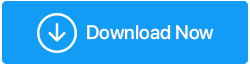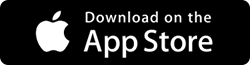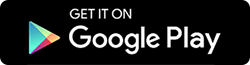Samsung Cloud Storage: บทวิจารณ์ฉบับสมบูรณ์ & ทางเลือกอื่น
เผยแพร่แล้ว: 2019-07-12คุณเป็นเจ้าของสมาร์ทโฟน Samsung Galaxy หรือไม่? คุณมีสิทธิ์เข้าถึงที่เก็บข้อมูลบนคลาวด์ของ Samsung โซลูชันคลาวด์คอมพิวติ้งนี้ช่วยให้คุณจัดเก็บไฟล์และภาพถ่ายอันมีค่าจากสมาร์ทโฟน Samsung ของคุณจากระยะไกล เพื่อให้มีความเฉพาะเจาะจงมากขึ้น ข้อมูลของคุณอยู่ในเซิร์ฟเวอร์ที่จัดการโดยแผนกหนึ่งของ Samsung ที่ให้บริการใน 30 ประเทศ อ่านเพิ่มเติมเพื่อรับข้อมูลเชิงลึกที่สมบูรณ์เกี่ยวกับรีวิว Samsung Cloud
คลาวด์คอมพิวติ้งคืออะไร?
การประมวลผลแบบคลาวด์คือวิธีปฏิบัติในการใช้เครือข่ายของเซิร์ฟเวอร์ระยะไกลที่โฮสต์บนอินเทอร์เน็ตเพื่อจัดเก็บ จัดการ และประมวลผลข้อมูล แทนที่จะเป็นเซิร์ฟเวอร์ภายในเครื่องหรือคอมพิวเตอร์ส่วนบุคคล เป็นประเภทของการจัดเก็บข้อมูลและพลังการประมวลผลที่ให้การจัดการทางอ้อมของข้อมูลของคุณบนเซิร์ฟเวอร์บนคลาวด์
Samsung Cloud Storage คืออะไร?

เช่นเดียวกับ Apple iPhones ที่มาพร้อมกับบัญชีบนคลาวด์ชื่อเซิร์ฟเวอร์ 'iCloud' เพื่อบันทึกข้อมูล iPhone ไฟล์และรูปถ่ายทั้งหมดของคุณ Samsung ยังเสนอพื้นที่เก็บข้อมูลบนคลาวด์จำนวนหนึ่งสำหรับผู้ใช้สมาร์ทโฟนทุกคน ในฐานะเจ้าของอุปกรณ์ Samsung เครื่องใหม่ คุณจะได้รับสิทธิ์ใช้งานพื้นที่เก็บข้อมูลบนคลาวด์ฟรี 5GB บน Samsung Cloud ทั้งหมดนี้ขึ้นอยู่กับภูมิภาคและผู้ให้บริการที่คุณใช้พร้อมดีลพิเศษ
Samsung Cloud เป็นตัวเลือกที่เหมาะสมหรือไม่?
หากคุณเป็นลูกค้าใหม่ของ Samsung ก่อนอื่นคุณต้องสร้างบัญชี Samsung เพื่อใช้ที่เก็บข้อมูลบนคลาวด์และบริการอื่นๆ บริการที่มีให้แตกต่างกันไปขึ้นอยู่กับโทรศัพท์ ประเทศ และผู้ให้บริการ หากคุณกำลังมองหาพื้นที่เก็บข้อมูลบนคลาวด์มากกว่าที่จัดสรรไว้ Samsung จะคิดค่าบริการ $0.99 / เดือน สำหรับ 50GB เพิ่มเติม และ $2.99 / เดือน สำหรับ 200GB หมายถึง 179.4 ดอลลาร์สำหรับ 1 TB ของพื้นที่จัดเก็บที่สามารถทำได้ ตัวเลือกในการอัพเกรดยังจำกัดอยู่เพียง 30 ประเทศและจำกัดเฉพาะพื้นที่และผู้ให้บริการ
ทางเลือก Samsung Cloud Storage :
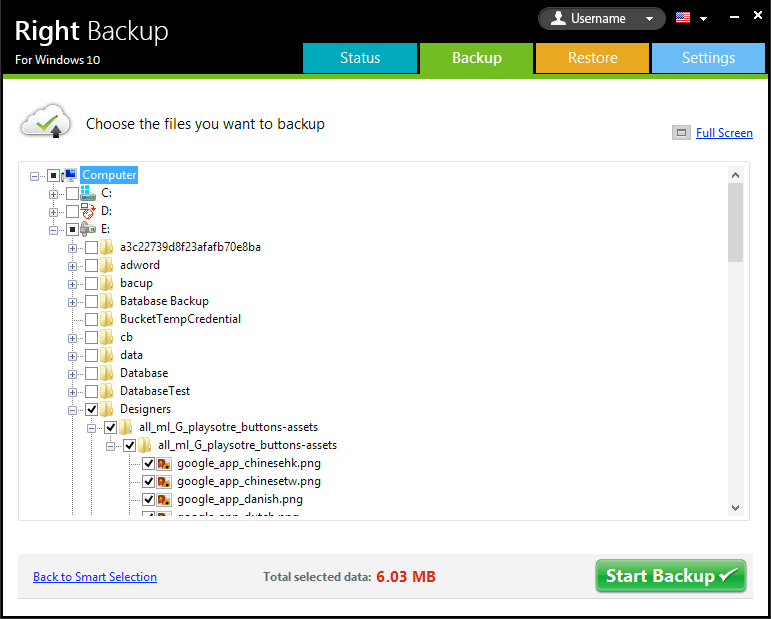
Right Backup เป็นหนึ่งในตัวเลือกที่ดีที่สุดที่จะใช้เป็นทางเลือกก่อนอัปเกรดพื้นที่เก็บข้อมูล Samsung เพิ่มเติม Right Backup มีให้สำหรับแพ็คเกจรายเดือนและรายปีที่น่าสนใจเมื่อเปรียบเทียบกับพื้นที่เก็บข้อมูลของ Samsung สำรองข้อมูลไม่เพียงแต่ในโทรศัพท์ของคุณแต่ยังรวมถึงข้อมูลในคอมพิวเตอร์ของคุณพร้อมๆ กัน
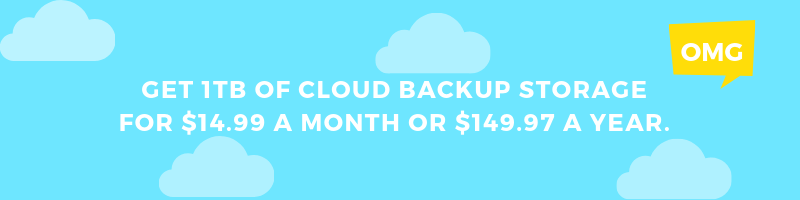
คุณสมบัติการสำรองข้อมูลที่ถูกต้องที่ได้รับรางวัล
- สำรองไฟล์โดยอัตโนมัติไปยังที่เก็บข้อมูลบนคลาวด์
- เข้าถึงไฟล์ได้ทุกที่ทุกเวลาที่คุณต้องการ
- แชร์ไฟล์และรูปถ่ายกับทุกคนได้อย่างง่ายดาย
- กู้คืนไฟล์ได้อย่างรวดเร็วแม้ว่าอุปกรณ์ของคุณจะพัง
- เข้ากันได้อย่างสมบูรณ์กับ Android, iPhone, iPad และ Windows 10, 8.1, 8, 7, Vista, & XP (32 & 64 บิต) และ Mac OSX 10.7+
Samsung Cloud ทำงานอย่างไร
Samsung cloud แบ่งข้อมูลออกเป็นสองประเภท:
สิ่งที่สามารถซิงค์ได้: แกลเลอรี่, รายชื่อ, ปฏิทิน, เตือนความจำ Samsung Internet, S Notes, คีย์บอร์ด Samsung, Samsung Notes และ Samsung Pass
สิ่งที่สามารถสำรองข้อมูลได้: บันทึกการโทร, ข้อความ, เพลง, การบันทึกเสียง, แอพ, การตั้งค่า, เอกสาร, รายชื่อในซิมการ์ดและโทรศัพท์, การตั้งค่านาฬิกา, เลย์เอาต์หน้าจอหลักและกิจกรรมในปฏิทิน
“หมายเหตุ: Samsung cloud ไม่ได้ออกแบบมาเพื่อซิงค์หรือสำรองข้อความหรือรูปภาพ WhatsApp”
อ่านที่นี่ : วิธีล้างพื้นที่เก็บข้อมูล iCloud ของคุณบน Mac และ Windows PC
คุณสมบัติของ Samsung Cloud
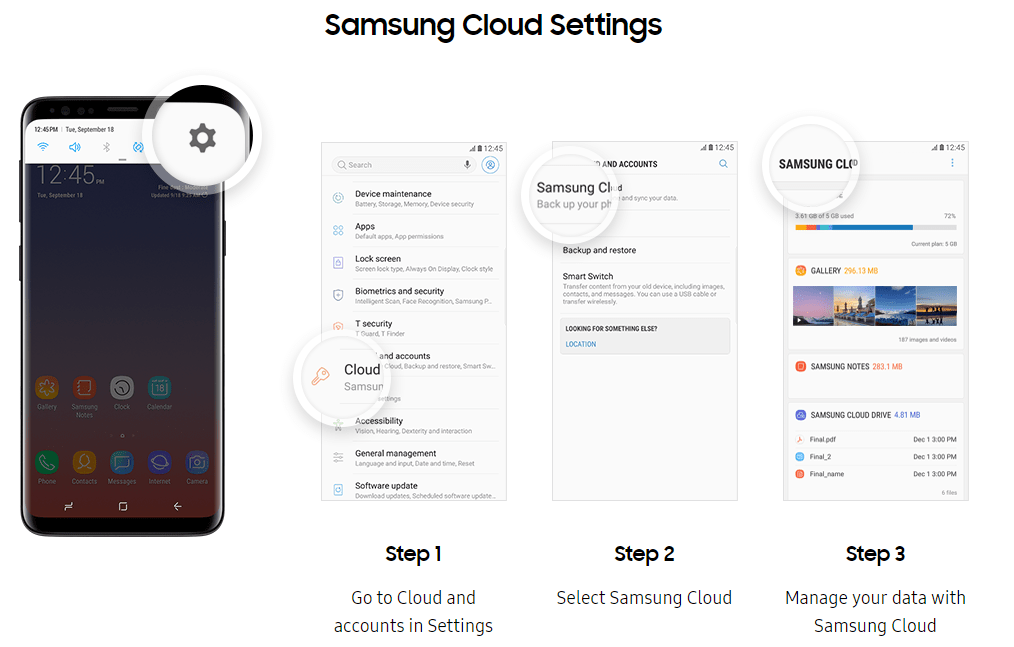
Samsung เข้าใจดีว่ารูปภาพ ข้อมูล และการตั้งค่าของคุณมีความสำคัญ จึงทำให้สะดวก ปลอดภัย และราบรื่นในการสำรองและกู้คืนและเข้าถึงสิ่งที่คุณต้องการจากอุปกรณ์ Samsung ทั้งหมดของคุณ
- สำรองและกู้คืนข้อมูลและการตั้งค่าทั้งหมดของคุณบนอุปกรณ์ที่มีอยู่หรืออุปกรณ์ใหม่
- ซิงค์รูปภาพทั้งหมดของคุณบน Samsung หรืออุปกรณ์อื่น ๆ หลายเครื่อง
- เข้าถึงและลงชื่อเข้าใช้เว็บพอร์ทัลได้ทุกที่ทุกเวลา
วิธีเข้าถึง Samsung Cloud
ตอนนี้คุณสามารถสำรองและซิงค์ข้อมูลของคุณบน Samsung Cloud ในเวลาไม่นาน ข้อจำกัดคือคุณต้องมีอุปกรณ์ Samsung Galaxy ที่รองรับเพื่อดำเนินการแบบเดียวกัน

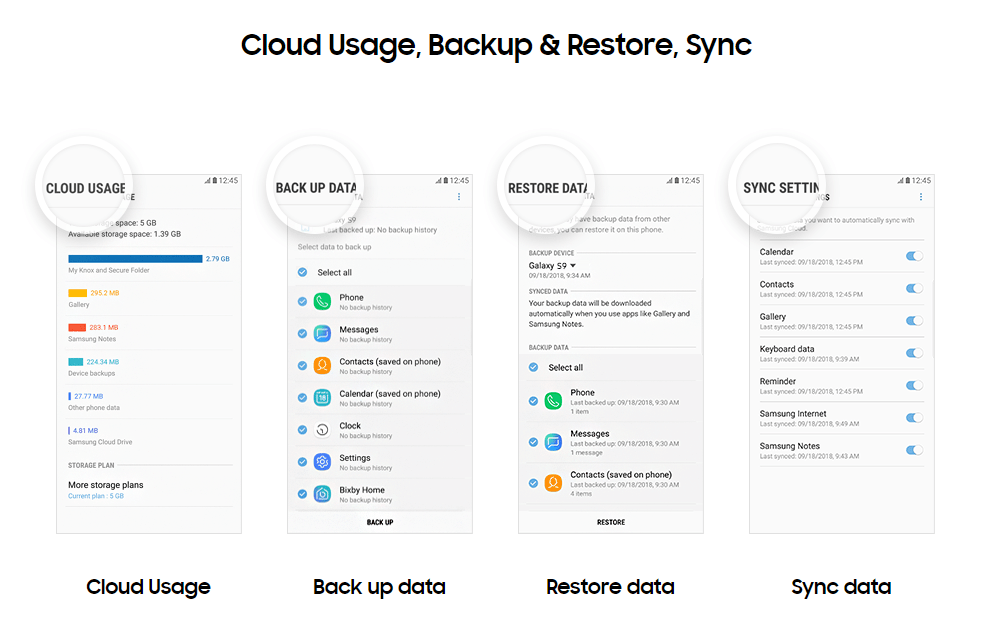
“หมายเหตุ: อาจมีข้อจำกัดบางอย่างในการซิงค์ข้อมูลบางประเภทบน Wi-Fi หรือเครือข่ายเซลลูลาร์ ในขณะที่บางประเภทบน Wi-Fi เท่านั้น”
ขั้นตอนที่ 1: ไปที่หน้าจอหลักแล้วแตะ "การตั้งค่า" "ระบบคลาวด์และบัญชี" และ "Samsung Cloud" จากนั้นคลิกที่ "เริ่ม"
ขั้นตอนที่ 2: ลงชื่อเข้าใช้บัญชี Samsung Cloud หรือสมัครใหม่
ขั้นตอนที่ 3: แตะที่ 'จัดการที่เก็บข้อมูลบนคลาวด์' ที่ 'การตั้งค่าการสำรองข้อมูล' และตั้งค่าอุปกรณ์ของคุณให้สำรองข้อมูลที่เลือกโดยอัตโนมัติบนที่เก็บข้อมูลบนคลาวด์ เลื่อนเพื่อเปิดสวิตช์สำรองข้อมูลอัตโนมัติ
ขั้นตอนที่ 4: เลื่อนดูรายการและเปิดแต่ละรายการที่คุณต้องการสำรองข้อมูล เช่น รายชื่อ ปฏิทิน หรือเพลง
ขั้นตอนที่ 5: ในการเริ่มต้นการสำรองข้อมูลของรายการที่เลือกทันที ให้แตะที่ปุ่ม 'สำรองข้อมูลทันที'
ขั้นตอนที่ 6: กลับไปที่หน้าจอก่อนหน้าและเลื่อนลงไปที่ 'ข้อมูลที่จะซิงค์' เปิดและเลือกประเภทข้อมูลที่คุณต้องการซิงโครไนซ์
“หมายเหตุ: มีอุปกรณ์ไม่กี่เครื่องที่ให้คุณเลือกตัวเลือกเครือข่ายสำหรับการซิงค์ไฟล์หรือภาพถ่ายจำนวนมากโดยแตะที่คลังภาพ สลับสวิตช์เพื่อเปิดหรือปิดการซิงค์ผ่าน Wi-Fi เท่านั้นหรือผ่านเครือข่ายเซลลูลาร์ คุณสามารถกลับไปที่หน้าจอหลักของ Samsung Cloud เพื่อตรวจสอบและจัดการที่เก็บข้อมูลบนคลาวด์ได้”
การลบรายการออกจาก Samsung Cloud
หากคุณอยู่ในสถานการณ์ที่ต้องการรีโมตรายการเดียวหรือข้อมูลทั้งหมดจาก Samsung Cloud คุณอาจทำตามขั้นตอนเหล่านี้
การลบไฟล์เดียว/ภาพถ่าย
ขั้นตอนที่ 1: ไปที่ 'หน้าแรกของคลาวด์' และแตะที่ 'คลังภาพ'
ขั้นตอนที่ 2: แตะเพื่อเลือกรูปภาพที่คุณต้องการลบออกจากระบบคลาวด์และเลือก "ลบ" เพื่อลบออกจากไดรฟ์ระบบคลาวด์ของ Samsung
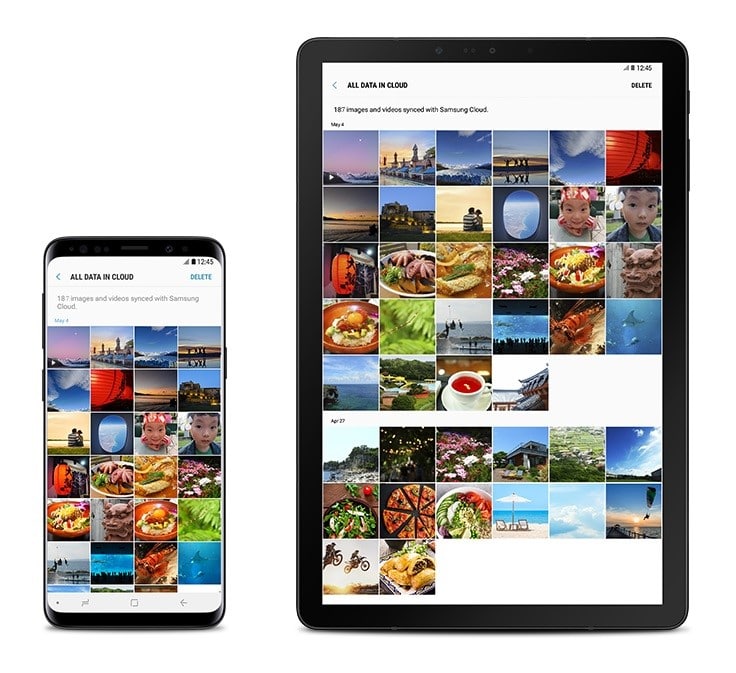
ลบรูปภาพทั้งหมดจาก Samsung Cloud Drive
หากคุณต้องการกำจัดแกลเลอรีทั้งหมดออกจาก Samsung Cloud Storage คุณสามารถทำตามขั้นตอนง่าย ๆ เหล่านี้ได้
ขั้นตอนที่ 1: ไปที่หน้าจอหลัก -> 'การตั้งค่า' -> 'คลาวด์และบัญชี' -> 'Samsung Cloud' -> 'จัดการที่เก็บข้อมูล' และรับภาพรวมของข้อมูลที่เก็บไว้
ขั้นตอนที่ 2: ไปที่ 'แกลเลอรี' -> เลือกตัวเลือก 'ลบ' เพื่อลบทุกอย่างออกจากแกลเลอรี
“หมายเหตุ: การลบทุกอย่างออกจาก Samsung Drive จะเป็นการลบสำเนาและเก็บต้นฉบับไว้ในอุปกรณ์ Galaxy และ Google Photos ของคุณ”
อ่านเพิ่มเติม: แอพสำรองที่ดีที่สุดสำหรับ Android
สรุป
เราสิ้นสุดการตรวจสอบระบบคลาวด์ของ Samsung เมื่อเราสำรวจตัวเลือกต่างๆ เกี่ยวกับวิธีใช้ไดรฟ์ Samsung Cloud คุณสามารถสำรวจ Samsung Cloud Storage ขนาด 5GB เพื่อจัดเก็บข้อมูลอันมีค่าของคุณ และหากคุณเห็น 'Samsung cloud storage เต็ม' คุณอาจอัปเกรดที่เก็บข้อมูลด้วยราคาที่แพงสักหน่อย หรือลอง Right Backup เพื่อสำรองข้อมูลในสมาร์ทโฟน แท็บเล็ต PC หรือ Mac ของคุณ ที่เก็บข้อมูลบนคลาวด์ในราคาที่สมเหตุสมผล Right Backup เป็นตัวเลือกที่เก็บข้อมูลบนคลาวด์ที่ดีที่สุดในราคานี้ Google Drive, iCloud และ Cloud Mobile เป็นเพียงตัวเลือกอื่นๆ สองสามตัวที่เป็นผลิตภัณฑ์เฉพาะ และข้อมูลของคุณอาจถูกเปิดเผยต่อสาธารณะ เมื่อคุณทราบถึงประโยชน์ของการประมวลผลแบบคลาวด์แล้ว คุณจึงฉลาดพอที่จะเลือกแพลตฟอร์มระบบคลาวด์ที่เหมาะสม
หากบทความนี้มีประโยชน์กับคุณ โปรดกดถูกใจและแชร์สิ่งนี้กับเพื่อนร่วมงานของคุณ
สำหรับคำแนะนำ เคล็ดลับ และการอัปเดตเกี่ยวกับเทคโนโลยีเพิ่มเติม โปรดไปที่ Tweak Library และหากคุณชื่นชอบวิดีโอเกี่ยวกับเทคโนโลยีมากขึ้น ให้รับชมและสมัครรับข้อมูลจาก ช่อง YouTube ของเรา คุณสามารถติดต่อเราได้ทาง Facebook และ Pinterest